Win10系统日历怎么修改日历背景或字体颜色? |
您所在的位置:网站首页 › 日历表如何显示设置节假日时间 › Win10系统日历怎么修改日历背景或字体颜色? |
Win10系统日历怎么修改日历背景或字体颜色?
|
当前位置:系统之家 > 系统教程 > Win10系统日历怎么修改日历背景或字体
Win10系统日历怎么修改日历背景或字体颜色?
时间:2021-09-13 13:22:33 作者:辰奕 来源:系统之家 1. 扫描二维码随时看资讯 2. 请使用手机浏览器访问: https://m.xitongzhijia.net/xtjc/20210913/225370.html 手机查看 评论 反馈  网盘下载
番茄花园Win10 64位激活专业版 V2021.07
网盘下载
番茄花园Win10 64位激活专业版 V2021.07
大小:4.58 GB类别:番茄花园系统 许多用户在使用电脑的时候,都会用到右下角的Windows系统日历,但是又不少用户在使用的时候,发现有些字体模糊看不清,特别是农历的日期和一些节日节气等。那么这个时候我们要怎么办呢?下面小编就带着大家一起看看吧!
操作方法: 桌面上单击右键-个性化 
主题-选择一个浅色的主题即可。 
然后再看日历,背景成浅色的了,这下是不是清楚多了 
如果你只想修改那个节日或者节气文字的颜色 ,在个性主题页面左边的菜单里面选择颜色,如果没有喜欢的,可点击下面的自定义颜色,选择一种颜色比较浅的色彩即可。 
修改后效果如下 
这样的话,其他地方的颜色也有可能会变,比如输入文字时,那个输入法文字背景也有可能是你设置的颜色,如下图 
开始菜单图标背景也会是这个色。  标签
win10教程
标签
win10教程
Win10系统卡顿怎么办?Win10系统卡顿解决方法 下一篇 > Win10系统不显示u盘怎么办?Win10系统u盘识别不出来解决方法 相关教程 Win10如何卸载OneDrive应用-Win10完美删除One... Win10如何强制卸载更新?Win10强制卸载补丁教... Win10怎么设置开机自动启动程序? Win10千万不要重置?win10重置好还是重装好? Win10系统怎么获取trustedinstaller权限? Win10文件共享后其他电脑没有权限访问的解决... Win10开机磁盘占用率100% 电脑检测不到第二个显示器 Win10鼠标乱动不受控制的解决办法 电脑提示:磁盘上没有足够的空间完成此操作怎...
Win10选21H2还是22H2好? 
Win10无线网络不显示?五种方法帮你解决Win10没有wlan选项 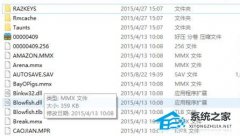
Win10玩红警2特别慢怎么办?三种方法帮你解决 
电脑C盘内存满了怎么清理内存?七种方法轻松搞定! 发表评论共0条  没有更多评论了
没有更多评论了
评论就这些咯,让大家也知道你的独特见解 立即评论以上留言仅代表用户个人观点,不代表系统之家立场 |
【本文地址】
今日新闻 |
推荐新闻 |
